Kosketuslevyn asetusten palauttaminen oletusasetuksiin Windows 11/10:ssä
Toisinaan voit sotkea kosketuslevyn asetuksia –(Touchpad –) varsinkin kun käytät usean pyyhkäisyn eleitä tai 2-/3-sormen pyyhkäisyä kosketuslevyllä. Jos epäilet, että olet vahingossa sotkenut kosketuslevyn(Touchpad) asetukset, voit palauttaa kosketuslevyn(Touchpad) asetukset oletusasetuksiin Windows 11/10 -tietokoneellasi.
HUOMAUTUS(NOTE) : Windows 11/10 :ssä voit nyt myös avata Settings > Laitteet (Devices) > Touchpad ja napsauttaa Nollaa(Reset) - painiketta kohdassa Palauta kosketuslevy(Reset your Touchpad) .
Palauta kosketuslevyn(Reset Touchpad) oletusasetukset Windowsissa(Windows)
Jos jokin ei toimi kunnolla kosketuslevyn kanssa tai edellinen vianetsintä on mennyt sekaisin, kosketuslevy voidaan nollata. Menettely samalle on seuraava:
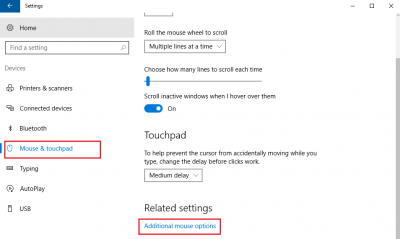
Vieritä alas ja napsauta hiiren lisäasetukset(Additional mouse settings) .
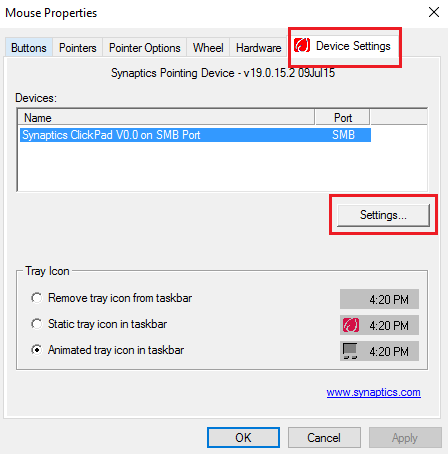
Napsauta Asetukset( Settings) . Dellin kannettavassa tietokoneessa se voi olla napsauttamalla Muuta Dellin kosketuslevyn asetuksia(Click to change Dell Touchpad settings) .
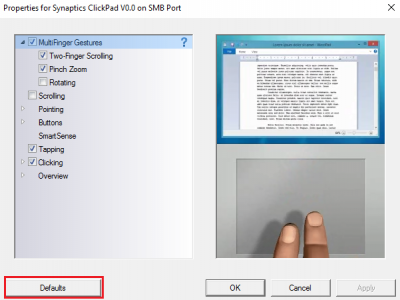
Se on erilainen eri merkkien kannettavissa tietokoneissa. Esimerkiksi. Lenovon(Lenovo) kannettavassa tietokoneessa vaihtoehto olisi " Palauta(Restore) oletusarvo". Sonyn kannettavassa(Sony) tietokoneessa toinen ikkuna on avattava napsauttamalla vaihtoehtoa Oletus(Default) ja muutettava sen mukaisesti. Dellin(Dell) vasemmassa yläreunassa näkyy musta oletuspainike . Joten näet, se on erilainen eri merkeillä.
Halutessasi voit myös poistaa kosketuslevyn käytöstä tai sammuttaa sen,(disable or turn off the Touchpad) jos et käytä sitä. Samoissa asetuksissa, joissa palautat kosketuslevyn(Touchpad) oletusasetukset, voit sammuttaa tai käynnistää kosketuslevyn(Touchpad) . Tässä on kuvakaappaus Dellin(Dell) kannettavasta tietokoneesta.

Poista kosketuslevy(Touchpad) käytöstä kääntämällä kytkin Off - asentoon . Mutta ennen kuin poistat kosketuslevyn(Touchpad) käytöstä , varmista, että sinulla on toimiva hiiri. muuten sinulla voi olla vaikeuksia kytkeä se uudelleen päälle.
Tarkista tämä viesti, jos haluat muuttaa kosketuslevyn herkkyyttä Windowsissa(change Touchpad Sensitivity in Windows) .
Related posts
Kosketuslevyn ottaminen käyttöön tai poistaminen käytöstä Windows 11/10:ssä
Kosketuslevyn herkkyyden muuttaminen Windows 11/10:ssä
Kosketuslevy poistetaan käytöstä automaattisesti Windows 11/10:ssä
Kosketusalusta ei toimi Windows 11/10:ssä
Yksityiskohdat-ruudun näyttäminen Resurssienhallinnassa Windows 11/10:ssä
Mikä on PLS-tiedosto? Kuinka luoda PLS-tiedosto Windows 11/10:ssä?
Muunna AVCHD MP4:ksi näiden ilmaisten Windows 11/10 -muuntimien avulla
Paras kannettavan tietokoneen akun testausohjelmisto ja diagnostiikkatyökalut Windows 11/10:lle
Mikä on Windows.edb-tiedosto Windows 11/10:ssä
Korjaa Black Screen of Death Windows 11/10:ssä; Jumissa mustalle näytölle
Parhaat akkumonitori-, analytiikka- ja tilastosovellukset Windows 11/10:lle
Aseta Notepad++ oletuseditoriksi .xml-tiedostoille Windows 11/10:ssä
Mikä on PPS-tiedosto? Kuinka muuntaa PPS PDF:ksi Windows 11/10:ssä?
PDF-teksti katoaa, kun tiedostoa muokataan tai tallennetaan Windows 11/10:ssä
Aseta tai muuta oletusmediasoitinta Windows 11/10:ssä
Kuinka avata Järjestelmän ominaisuudet Ohjauspaneelissa Windows 11/10:ssä
Verkkoaseman yhdistäminen tai FTP-aseman lisääminen Windows 11/10:ssä
Varmuuskopioi, siirrä tai poista PageFile.sys sammutettaessa Windows 11/10:ssä
Korjaa Crypt32.dll ei löydy tai puuttuva virhe Windows 11/10:ssä
Kuinka käyttää Windows 11/10:n Herätykset ja kellot -sovellusta
